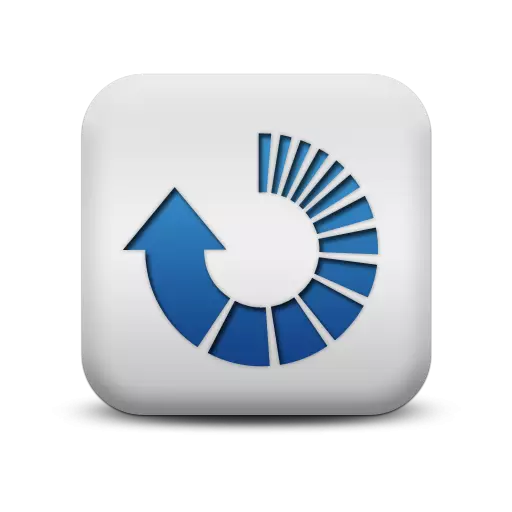
与类似物相比,Bluestacks具有与Windows操作系统的最佳兼容性。但在安装,启动和处理程序期间,问题会定期出现问题。通常,用户指出,应用程序根本不加载,并且发生无限初始化。这没有这么多原因。让我们来处理这个问题。
下载蓝蓝
如何解决Blistx的无限初始化的问题?
重新启动Bluestacks和Windows仿真器
如果您遇到了长期初始化问题,则开始重新启动应用程序。为此,您需要关闭程序窗口并完成Bhistax进程“任务经理”。我们再次启动仿真器,如果您看到相同的问题,请重载计算机。有时这样的操作解决了一段时间的问题。
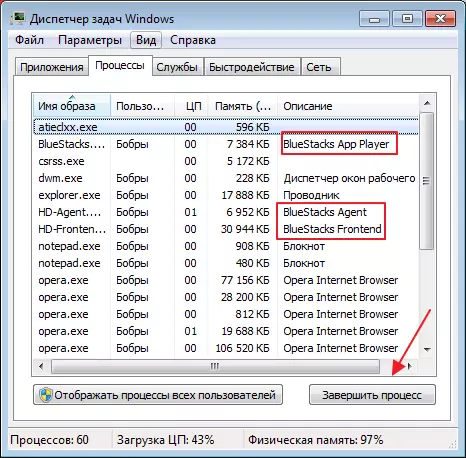
关闭不必要的应用程序
最常见的是,缺乏RAM发生这个问题。所有仿真器都是宽大的程序,需要许多系统资源,没有异常和蓝色。对于正常操作,需要1千兆字节的免费RAM最小值。如果在安装时,此参数对应于要求,然后在启动其他应用程序时可以过载系统。
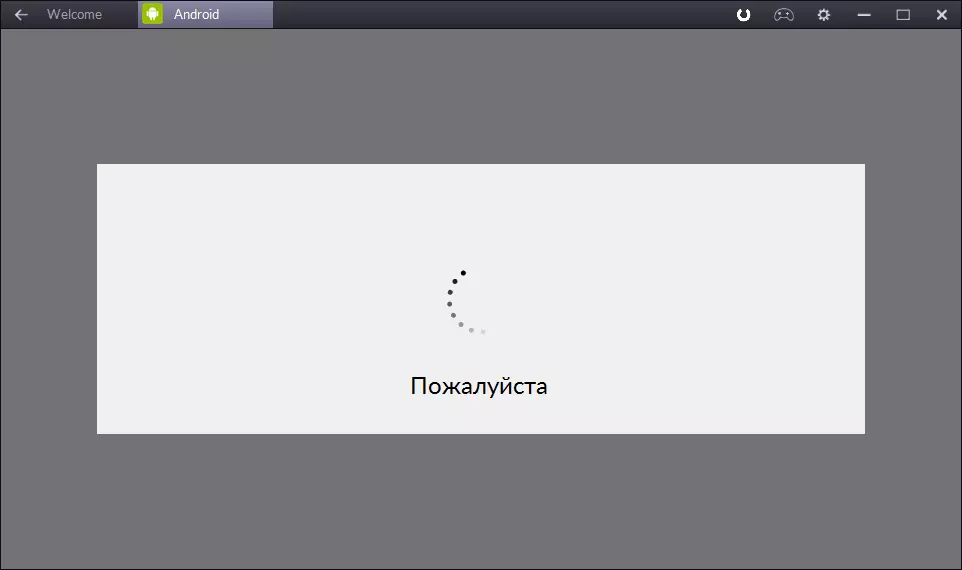
因此,如果初始化持续超过5-10分钟,则更多地没有意义。去B. “任务经理”,这是通过键组合完成的“ctr + alt + del”。切换到选项卡“速度”我们看看有多少免费内存。
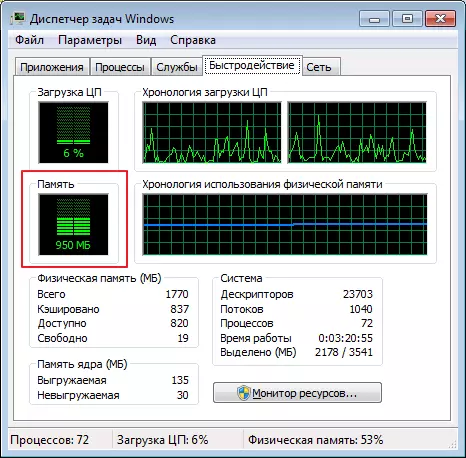
如有必要,请关闭其他应用程序并完成额外的流程以释放内存以启动仿真器。
我们释放硬盘空间
有时它会发生内存缺少硬盘。对于仿真器的正常操作,需要约9千兆字节的可用空间。确保这些要求对应于现实。如果没有足够的空间,释放必要的千兆字节。关闭防病毒或将仿真器流程添加到例外
如果一切顺序以内存顺序,则可以将Bluestacks的基本进程添加到忽略防病毒保护的列表中。我会在Microsoft Essentials的示例上向您展示。
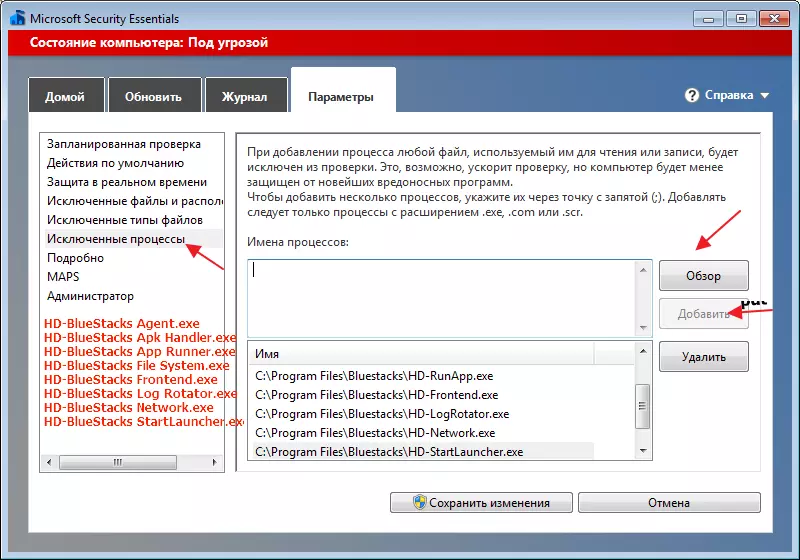
在没有结果的情况下,您必须尝试禁用防病毒保护。
重新启动Bluestacks服务Android服务
另外,要解决问题,请在搜索计算机的搜索中“服务”。在打开的窗口中找到“Bluestacks Android服务”并停止它。

接下来,打开手动模式并运行该服务。在此操作的过程中,可以出现额外的消息,这将极大地促进找到问题的问题。如果服务已安全地打开,请查看仿真器,可能是无限初始化结束?
检查互联网连接
连接到Internet,也可以导致Battase启动错误。凭借其缺席,该计划肯定不会开始。连接非常慢,下载将持续很长时间。如果您有无线路由器,则开始重新启动设备。将电源线扔到电脑后。我们相信互联网没有问题。
检查系统是否存在未识别和过时的驱动因素
系统中缺少一些驱动程序可能会导致仿真器的未正确操作。未安装的驱动程序必须从设备制造商的官方网站下载。需要更新过时。
您可以熟悉司机的状态“控制面板”, “设备管理器”.
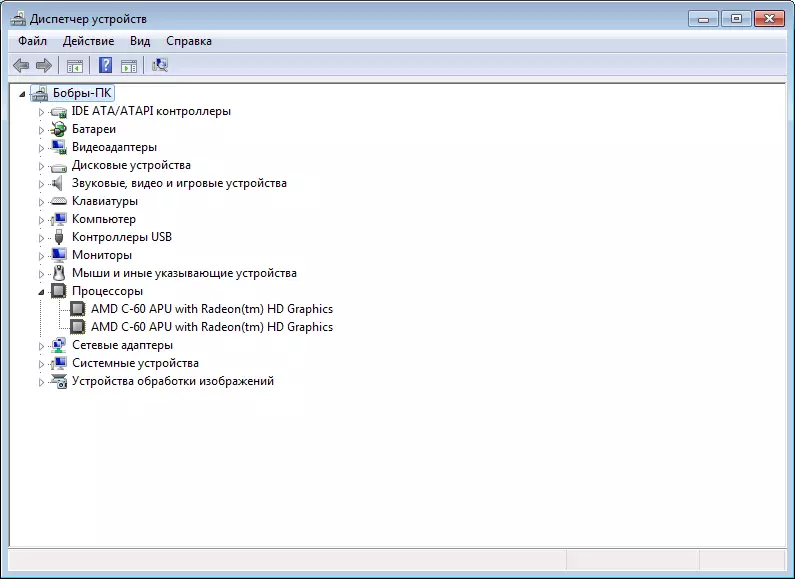
我讨论了初始化Blistsh的最常见问题。如果没有选择是有用的,请为支持服务发信。附上屏幕截图并描述问题的本质。 Bluestacks专家将通过电子邮件与您联系,并有助于解决问题。
